Contents
ジェネ拡大とは

Luminar Neoのジェネ拡大は生成AIテクノロジーを使用した次世代の拡張ツールで写真の端の境界線が自然に広がるように画像を補間でき、写真をクロップすることなくアスペクト比を変更する、風景写真をパノラマ写真のように拡張するなど写真の完成度をより高めることができます。
ジェネ拡大を使用するにはLuminar Neoのサブスクリプションプラン加入者または2023/24 クリエイティブ ジャーニー パス 所有者でLuminar Neo バージョン 1.17.0へのアップデート、更にLuminar Neoの生成 AIツールを使用するにはインターネットへの接続が必要です。
この記事ではジェネ拡大の使い方や作例を紹介しています。
\ブラックフライデー(~12/8)/
Luminar割引プロモーションコード
10%OFF:EMWNEO10
1100円OFF:EMWNEO
ジェネ拡大の使い方
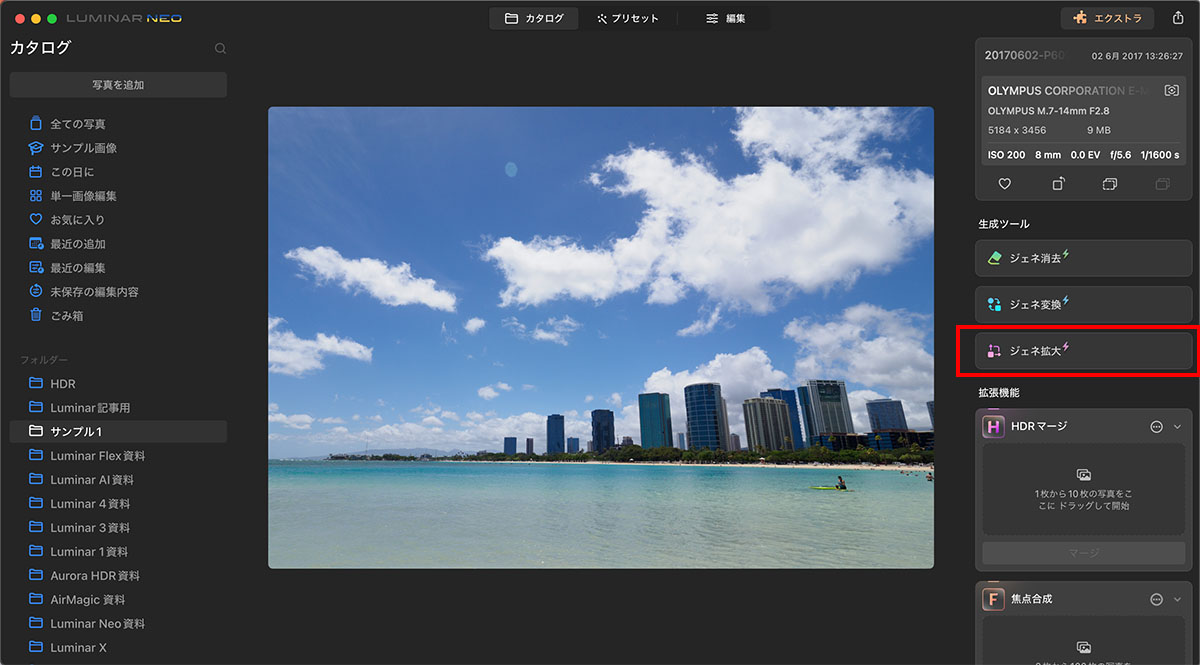
ジェネ拡大を実際に使用してみましょう。
カタログ画面で拡大したい画像を選択し、画面右の生成ツールからジェネ拡大をクリックします。
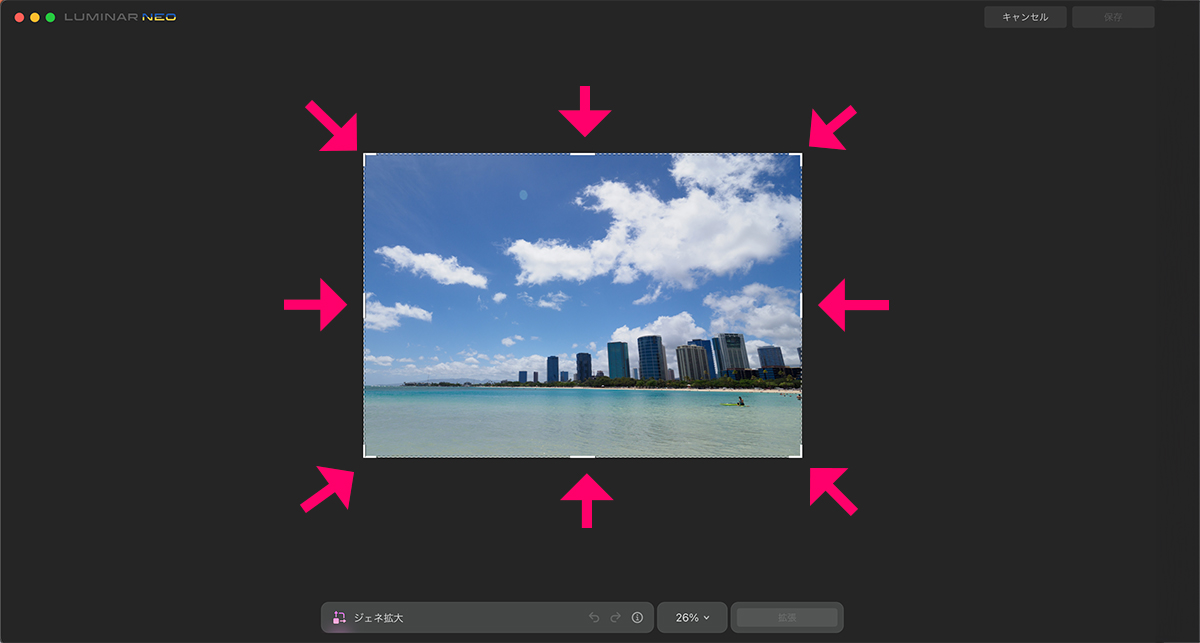
ジェネ拡大の画面に移行したら、写真の拡大したい部分を縦・横・斜めいずれかまたは複数引き延ばします。
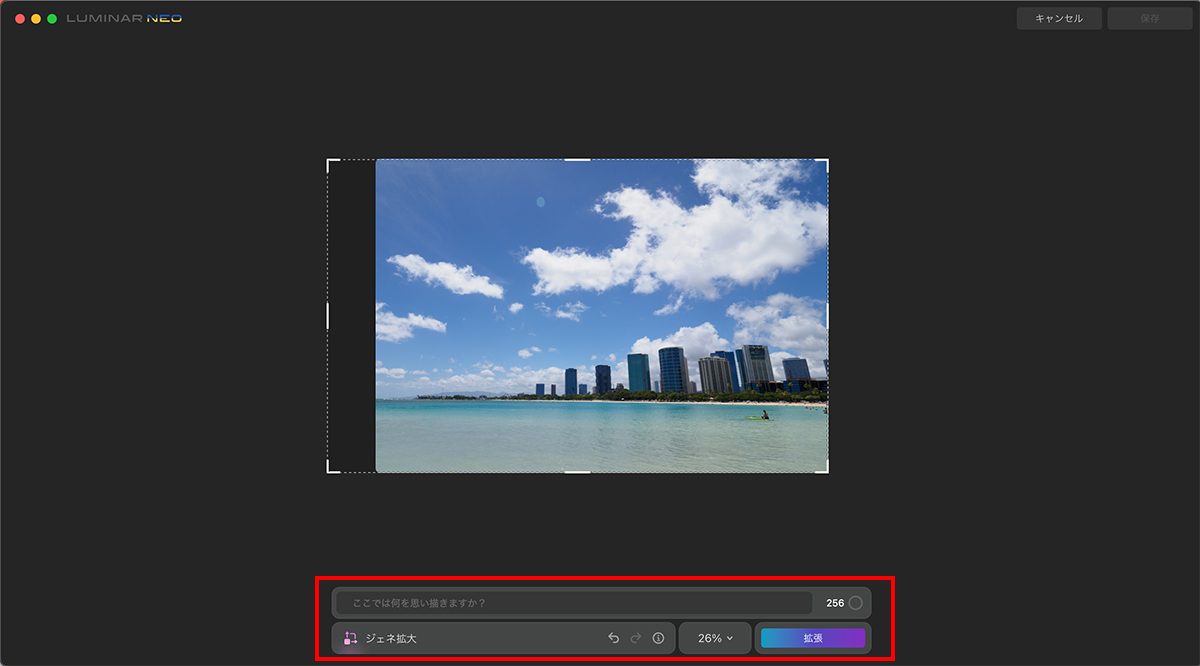
引っ張った範囲に空白ができ、画面下にジェネ拡張用の操作パネルが表示されます。
表示パネルの項目
- プロンプト入力枠:拡張した領域にオブジェクトを追加したい場合テキストで入力
- やり直し・取り消し:操作をやり直す・やり直した操作を取り消す
- 拡大・縮小:画像を拡大・縮小
- 拡張ボタン:クリックするとジェネ拡大の処理が開始される
プロンプトの入力は256文字以内の名詞、もしくは名詞と形容詞を英語で入力する必要があります。
拡張ボタンをクリックすると処理が開始され、処理が完了するまで数秒か数十秒待ちます。
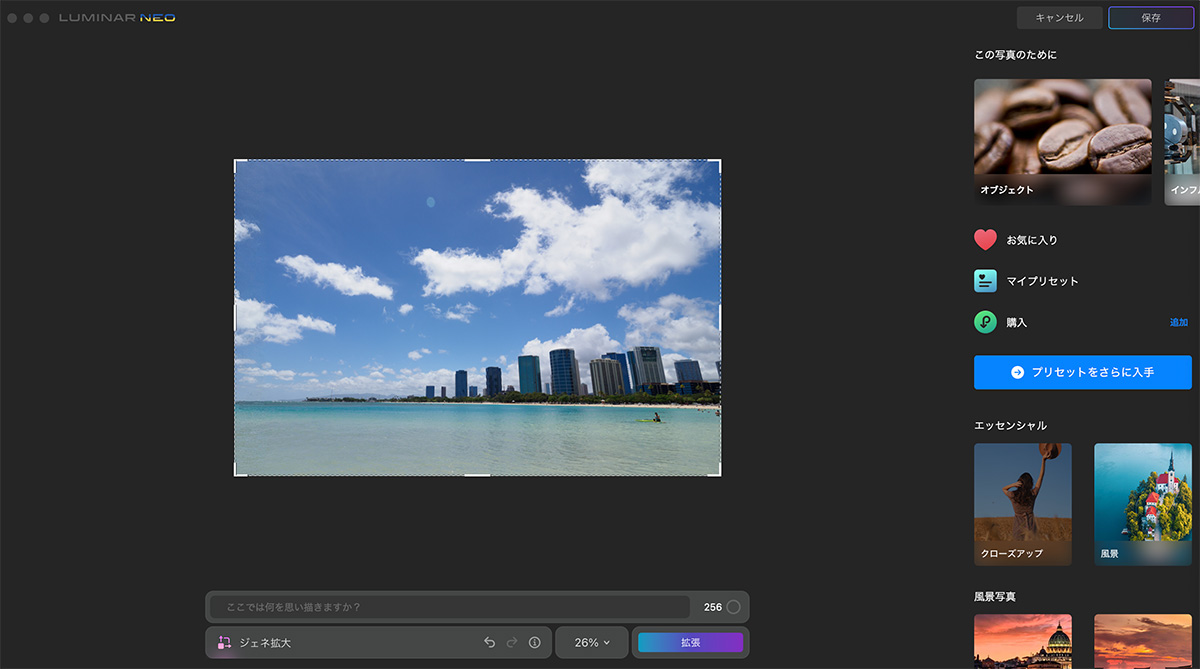
ジェネ拡張の処理が成功すると引き延ばしてできた空白部分と境界線が自然に繋がるよう要素で補完された写真が完成します。
自分の理想通りに拡大ができたら画面右上の保存をクリックし、ジェネ拡大後の画像を保存します。
さらに画像を拡大する場合は再度画像の端を引き延ばし、ジェネ拡大を行います。
もし、ジェネ拡張がうまくいかなかった場合はやり直しをクリック→拡張をクリックし再度ジェネ拡大を行うことで異なる結果が表示されます。 数回やり直すとうまくいく場合があるので根気よくやり直しましょう。
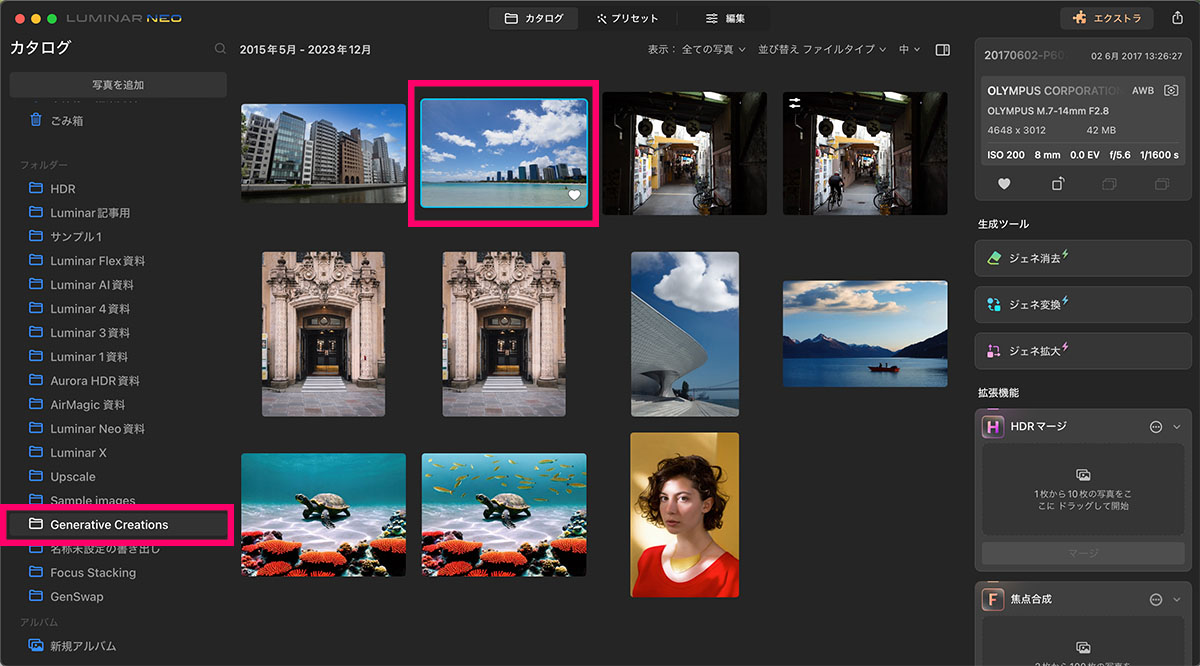
ジェネ拡大で作成した画像はGenerative Creationsフォルダに保存されオリジナルの画像元の場所にあります。
ジェネ拡大の作例
ジェネ拡大で写真を拡大した作例を紹介します。
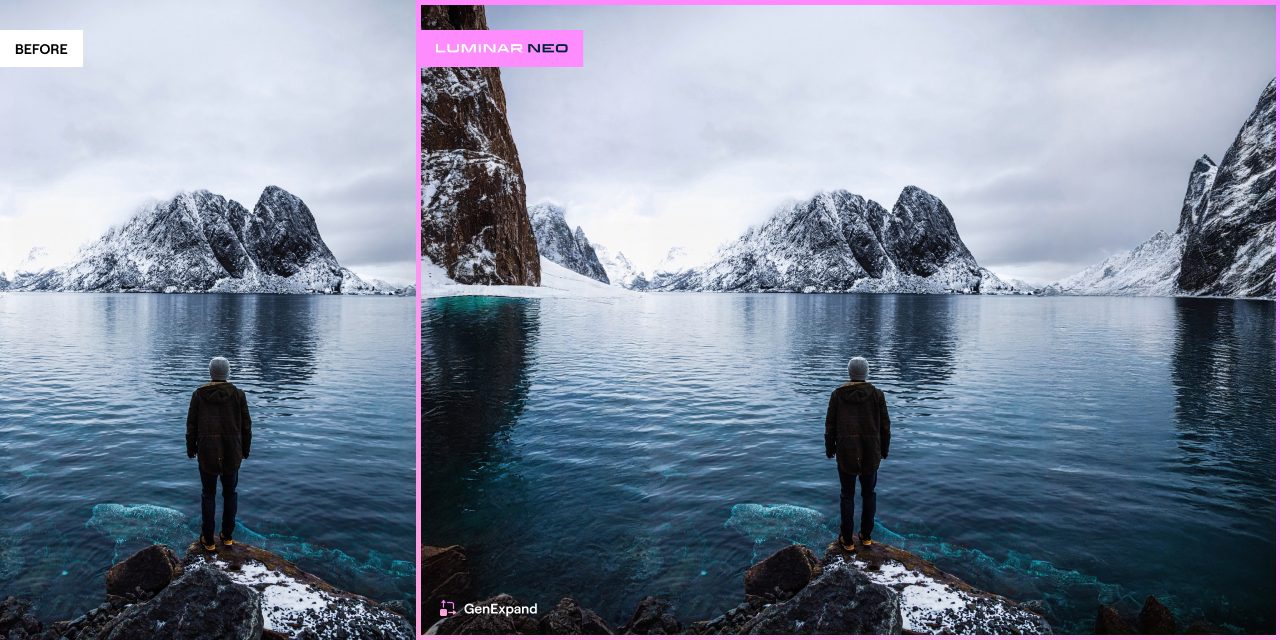
縦位置で撮影した写真を横位置の写真にジェネ拡大した作例です。
海や空のように境界線がはっきりしている写真であれば、このように大幅に拡大することも可能です。
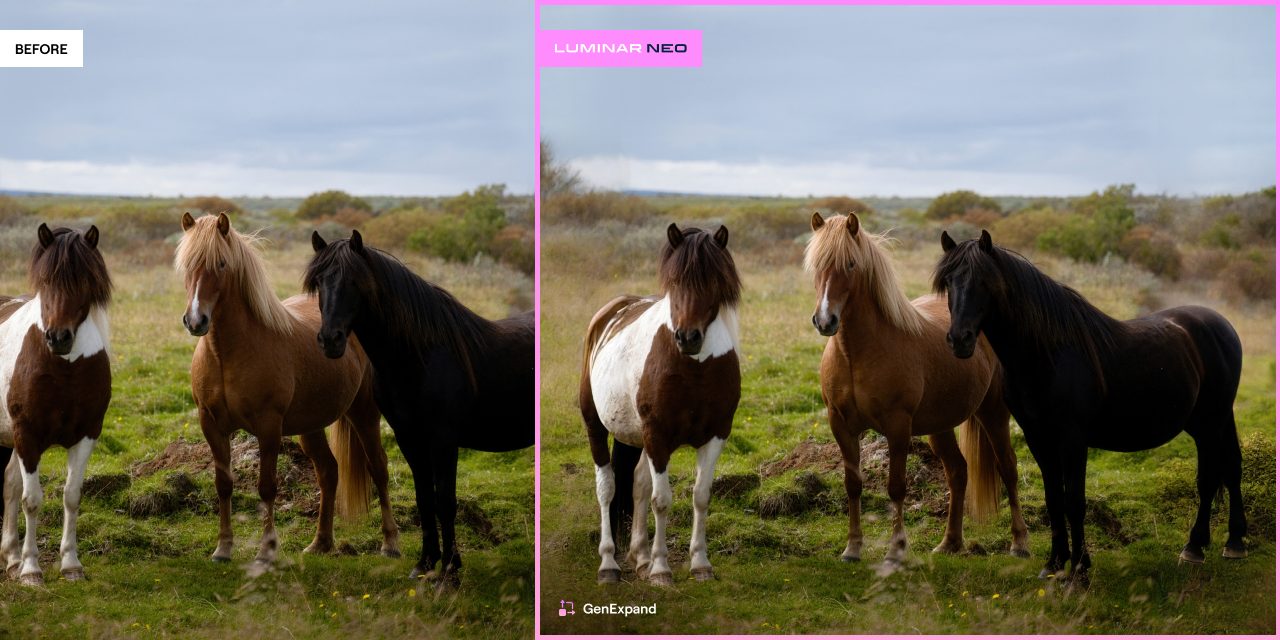
体の部分が見切れている馬の写真をジェネ拡大した作例です。
このように生き物に対してもジェネ拡大は使用可能です。
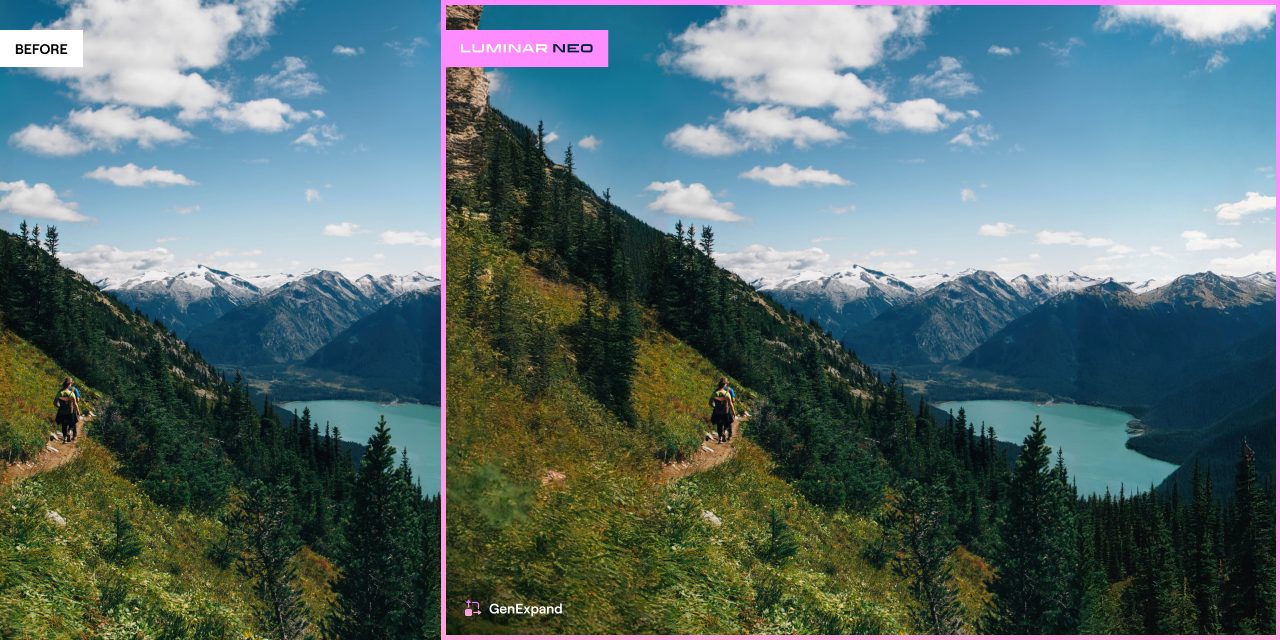
山が見切れている写真をジェネ拡大した作例です。
Before・Afterを見比べてもオリジナルの山と遜色がないぐらい自然に拡大できているのがよくわかりますね。
ジェネ拡大を成功させるポイント
ジェネ拡大を成功させるにはいくつかのポイントを知っておく必要があります。
少しずつ拡大していく
ジェネ拡大で範囲を大きく拡張したい場合、少しづつ範囲を拡張するのがポイントです。
大きな範囲を一気に拡張すると余計な要素が付け加えられることがあるので、複数回に分けて少しずつ拡張を繰り返すことで大きな範囲の拡張が成功します。
一箇所ずつ拡大していく
ジェネ拡大で上下左右全てを拡張したい場合は、一箇所づつ拡張するのがポイントです。大きな範囲を拡張する場合と同様で全ての箇所を一気に拡張すると失敗することが注意してください。
インターネットの速度を上げる
ジェネ拡大の処理速度を早くするにはインターネットの速度を上げるのがポイントです。
ジェネ拡大は写真のデータをSkylumのサーバーに移動し処理を行うので、もしジェネ拡大の処理速度に不満がある場合はPCのスペックを上げるよりもインターネットの速度を上げたほうが良くなります。
ジェネ拡大まとめ
ジェネ拡大を使えばアスペクト比が足りずお蔵入りになった失敗写真を甦らせることも可能です。
ジェネ拡大をまだ使ったことがない方はLuminar Neoのサブスクリプション Proに加入して是非使ってみてください。
Luminar Neo セール情報

Luminar Neo アドベントカレンダー2025キャンペーンが開催中、新規ユーザーも既存ユーザーも合計12個のLuminar Neo関連商品がセール価格でゲットできます。
12月16日まではお得な先行販売価格で購入可能で、割引クーポンを併用すれば更に10%OFF!!
- Luminar Neo+Luminar Mobile 新規ユーザー:先行販売価格 119ドル(約19000円)
- Luminar Neo 所有者(アップグレードパス・Mobile、またはEcosystem パスなし):先行販売価格109ドル(約17000円)
- Luminar Neo 所有者(アップグレードパス・Mobile、またはEcosystem パスあり):先行販売価格89ドル(約14000円)
※10%OFFクーポン:EMWNEO10
\12/25まで(先行価格は12/16まで)/
Luminar Neoでは生成AIを用いたジェネ消去・ジェネ変換も使用可能です。
-

ジェネ消去の使い方|写真の不要な物を削除し置き換える【Luminar Neo 1.15.0】
続きを見る
-

ジェネ変換の使い方|写真の一部を別のものに置き換える【Luminar Neo 1.16.0】
続きを見る



